Pripojenie stĺpcov k počítaču alebo notebooku a správna konfigurácia zvukového výstupu

- 2846
- 313
- Vít Slobodník
V ktoromkoľvek počítači alebo notebooku je možné zobraziť zvuk externému akustickému systému. Zvuková karta je zodpovedná za spracovanie zvuku, prezentovaného vo forme DTA a súboru rozhraní, cez ktoré sú reproduktory pripojené (ako aj mikrofón, náhlavná súprava, objemové zvukové systémy ako DTS).

Ako nainštalovať a pripojiť stĺpce s vodičmi priamo do počítača
Pripojenie akéhokoľvek externého akustického systému k počítaču sa vykonáva prostredníctvom zvukovej karty. Spravidla má na ňom nasledujúce porty:
- Zvuk (označený zelenou farbou) -pre výstup stereo -sound cez slúchadlá alebo aktívne reproduktory (so vstavaným zosilňovačom);
- Zvuk (označený červenou alebo ružovou) - na pripojenie mikrofónov alebo zariadení, z ktorých sa zvuk zaznamená (transformovaný z analógie na digitálne, aby sa uložil do formulára súboru);
- Line in (označené pomocou oranžovej) je lineárny výstup, vo väčšine prípadov sa používa ako dodatočná pri spájaní akustických systémov typu 5.1 (ak zvuková karta podporuje takúto funkciu).

To znamená, že na pripojenie aktívneho stĺpca k počítaču je dosť na to, aby sa pripojil iba k výstupu 3,5 mm. Zvuk. Prirodzene je najprv potrebné nainštalovať ovládač zvukovej karty (ak je integrovaný do základnej dosky, potom k nemu prichádza na inštalačný disk).
Stĺpce bez zosilňovača sa priamo pripoja k výstupu zvukovej karty, sú prísne zakázané! Z dôvodu vysokého odporu to spôsobuje kriticky vysoké zaťaženie zvukového čipu, a preto okamžite zlyhá (menej často je sprevádzané spálením kondenzátorov zodpovedných za „zarovnanie“ zvuku). V takom prípade sa spojenie správne vykonáva takto:
- Externý zosilňovač je pripojený k audio -out PC. Spravidla to vyžaduje šnúru „3,5 mm. o 3,5 mm.„(Podľa otca Papa)). V niektorých zosilňovačoch sa na to používa kábel „3,5 mm. - RCA “(tulipány s červenou a bielou špičkou). Je potrebné zdvojnásobiť, že v zosilňovači je kábel pripojený presne k rozhraniu s nápisovým zvukom v (to znamená, že zvuk s PC ide do zosilňovača a nie naopak).

- Pasívne reproduktory sú pripojené k zosilňovači. A práve na ňom sa vykonáva počiatočné nastavenie a nastavenie zvuku.

Všetky manipulácie by sa mali vykonávať na zariadeniach vypnutých (PC aj zosilňovač). A pred zapnutím sa odporúča starostlivo zdvojnásobiť, ak je všetko správne pripojené. Pomerne často sú zosilňovače vybavené veľkým počtom portov v type portu, ale s rôznou funkciou. V tomto prípade sa používajú rozsahy zvuku na PC a zvuk v zosilňovači!
Existujú tiež akustické systémy, v ktorých 3,5 mm. Konektor nie je k dispozícii. Sú pripojené k PC cez USB. Z technického hľadiska sú to rovnaké aktívne reproduktory, ale vo vnútri je tiež zostavená zvuková karta. V systéme Windows 10, keď sú pripojené, operačný systém automaticky vypne zabudovaný zvukový čip. Ale v systéme Windows 8, 7, Vista, XP to spravidla musí urobiť sami. Vykonáva sa takto:
- Otvorte „ovládací panel“;
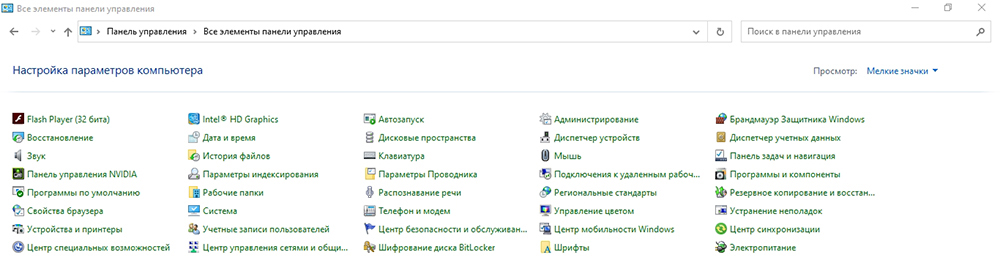
- Prejdite na „Správca zariadení“;
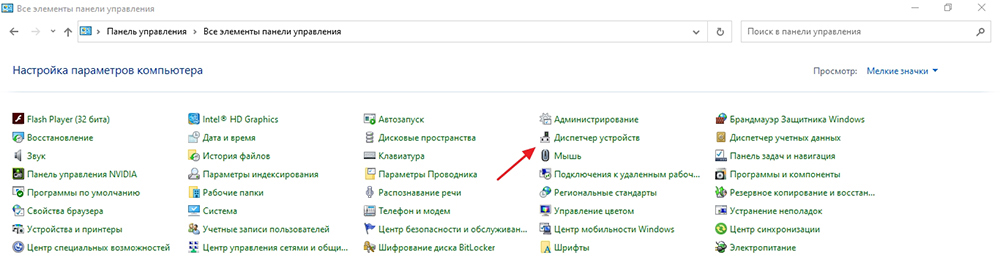
- V časti „Správa zvuku“ kliknite na tlačidlo Úpravy myši na zvukovej karte, ktoré je potrebné vypnúť;
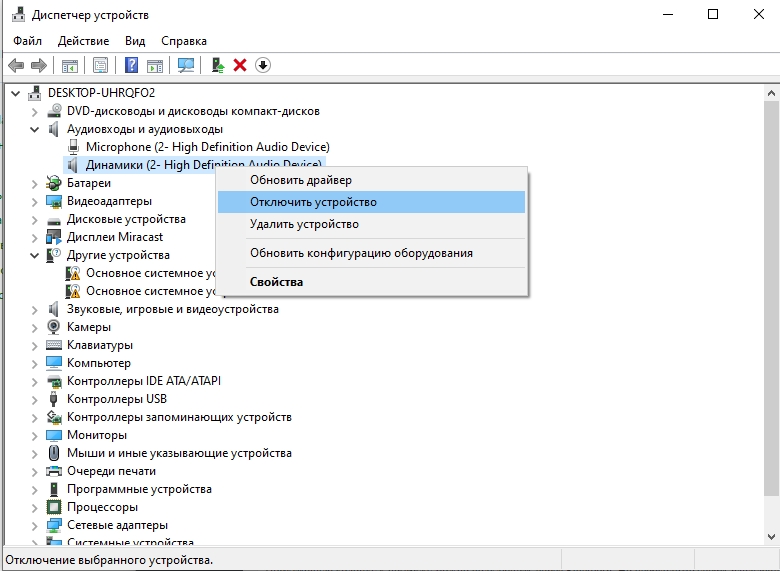
- Vyberte „Zakázať“ (v niektorých prípadoch stále musíte reštartovať systém Windows).
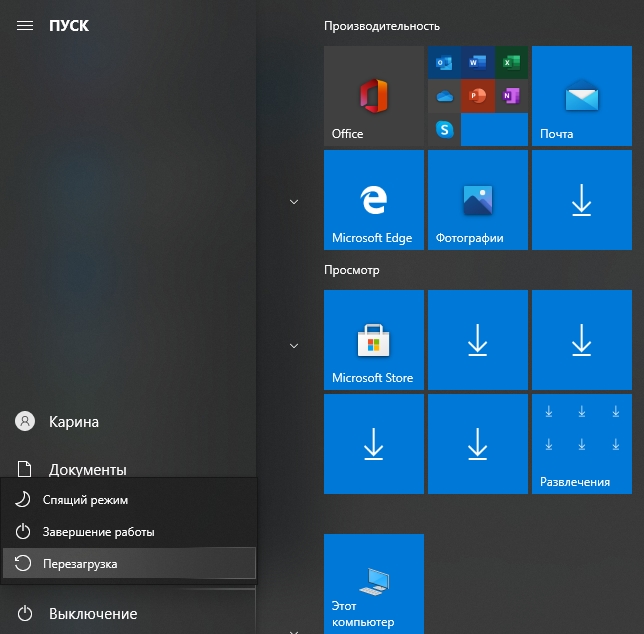
Windows s dvoma aktívnymi zvukovými kartami tiež vie, ako pracovať, ale takáto konfigurácia často spôsobuje poruchy multimediálnych hráčov, ďalšie aplikácie. A pred nastavením akustických reproduktorov na počítači so systémom Windows 7 nebude zbytočné skontrolovať prítomnosť čerstvých ovládačov na zvukovú kartu. Najmä ak sa pripojenie vykonáva prostredníctvom adaptérov typu 6,3 mm. o 3,5 mm. (Konektor 6,3 mm. Väčšinou sa vyskytujú v mikrofónoch, štúdiové akustiky).
Ako pripojiť stĺpec Bluetooth k notebooku
Prenosný stĺpec na notebook je možné pripojiť cez Bluetooth. Je však potrebné vziať do úvahy nasledujúce nuansy:
- Zvuková karta sa nepoužíva (protokol A2DP sa používa, to znamená, že zvukové spracovanie je vykonávané priamo čipom Bluetooth), preto nebude fungovať na jemnej konfigurácii zvuku prostredníctvom „ovládacieho panela“;
- Úplne externý bezdrôtový stĺpec bude fungovať iba vtedy, ak je prenosný počítač vybavený Bluetooth verziou 2.1 a viac (v mladších modeloch sa zvuk zobrazuje vo veľmi nízkofrekvenčnom rozsahu).

Samozrejme, v neprítomnosti Bluetooth v notebooku nie je synchronizácia s vonkajším stĺpcom k dispozícii (alebo sa vykonáva iba prostredníctvom kábla, ak je takáto funkcia v akustike poskytnutá). Môžete skontrolovať jeho prítomnosť v „správcovi zariadenia“. Zistite tiež, či je možné pripojiť stĺpec k konkrétnemu modelu notebooku, môžete Bluetooth v strome (objaví sa tam iba vtedy, ak OS objavil bezdrôtový komunikačný modul). Ak je, ale nefunguje (ikona v podnose sa zobrazuje šedými tónmi), potom to znamená, že režim „letu“ je zapnutý alebo modul je jednoducho mechanicky vypnutý.
Vo väčšine modelov notebookov je adaptér zapnutý/vypnutý kombináciou FN+F2 alebo samostatným spínačom umiestneným na bočnej tvári (tiež ovláda WiFi). V súlade s tým v prvom rade pripájame Bluetooth na notebook a skontrolujeme, či „vidí“ iné zariadenia (môžete skúsiť vykonať telefón). Pred pripojením bezdrôtového stĺpca sa tiež odporúča vypnúť režim energie.
V systéme Windows 10 a 8 je pripojenie nasledujúce:
- Zavolajte „Centrum oznámení“ (ikona v pravom dolnom rohu);
- Kliknite na ikonu Bluetooth s pravým tlačidlom a vyberte možnosť „Prejsť na parametre“;
- Vyberte „Pridať zariadenie Bluetooth“;
- V nasledujúcom okne vyberte „Bluetooth“;
- Povoľte režim konjugácie v stĺpci (skontrolujte v pokynoch zariadenia, ako sa vykonáva);
- Zo zoznamu zistených zariadení vyberte systém reproduktorov (môže byť označený ako „telefón hlavy“, ak je v stĺpci zabudovaný aj mikrofón);
- Vyberte „Ďalej“;
- Počkajte na inštaláciu zariadenia (ovládače sa načítajú automaticky).
Ak sa po synchronizácii zobrazí zvuk v prenosnom počítači na zostavené reproduktory, potom na prepnutie výstupu do stĺpca musíte kliknúť na štítok hlasitosti v zásobníku a vybrať iné zariadenie.
V systéme Windows 7 sa Vista, XP algoritmus mierne líši:
- Kliknite na ikonu Bluetooth v pokuse s pravým tlačidlom myši a vyberte možnosť „Pridať zariadenie“;
- Vložte stĺpec do režimu párenia;
- V dialógovom okne vyberte zistený systém reproduktorov, stlačte „ĎALŠIE“;
- Ak sa zobrazí overovací kód, ignorujte ho (stlačte „ďalej“);
- Vyberte prevádzkový režim pre pripojený akustický systém (iba zvukový výstup, ovládanie hráčov, zvuk atď.);
- Počkajte na koniec konjugácie a inštaláciu ovládačov.
Prepínanie zdroja zvuku sa vykonáva v „ovládacom paneli“, v časti „Zvuk“ (záver karty „záver“).
Ešte pred pripojením stĺpca Bluetooth alebo náhlavnej súpravy k notebooku môžete nainštalovať Dolby Atmos z obchodu Microsoft Store - môžete prostredníctvom neho nakonfigurovať zvukové parametre (efekty prostredia, ekvalizér).
Ako pripojiť hudobné centrum k počítaču
V akustike pre hudobné centrum nie je zosilňovač zvyčajne nainštalovaný (to znamená pasívne stĺpce). Je integrovaný priamo do hráča. Preto musia byť reproduktory spojené s počítačom presne s hudobným centrom. Toto sa vykonáva nasledujúcimi spôsobmi:
- Pre stereofónne kolónie. Pomocou kábla 3,5 mm. o 3,5 mm. Kombinujte výstup audio out PC so vstupom do zvuku v hudobnom centre.
- Pre objemové zvukové systémy (2.15.1, 7.1). Na pripojenie sa používa 3,5 mm súprava káblovej súpravy. na RCA (tulipány). V nastaveniach zvukovej karty musíte zvoliť zodpovedajúci režim a nadviazať spojenie podľa danej schémy. Spravidla je výstup k ľavým satelitom pripojený k zvuku Out (zelený výstup), výstup na pravé satelity je pripojený k zvuku v (ružovom alebo červenom výstupe), subwoofer je pripojený k riadeniu (oranžový výstup).

Mnoho hudobných centier tiež podporuje spojenie prostredníctvom S/pIdf. Ale taká cesta von je zďaleka od všetkých zvukových kariet. Výhodou tejto možnosti je iba jeden kábel (aj keď je pripojená akustika 12.1). Prítomnosť S/PIDF sa dá rozpoznať vizuálnou kontrolou výstupov zvukovej karty - ak je vo vnútri zvuku Out viditeľnou červenou žiarením (toto je optický senzor), potom to znamená podporu optického výstupu z optického výstupu znieť.
Celkom pripojenie akustického systému k počítaču alebo notebooku nepredstavuje nič komplikované. Najdôležitejšie je získať potrebné káble a správne nakonfigurovať zvukovú kartu. Väčšina ťažkostí vznikajú s viacerými stĺpcami na kanáli doplnených subwooferom. Odporúča sa im používať špecializované zvukové karty s podporou hi-fi-zvukov. A ak ste kedysi mali problémy s pripojením reproduktorov k počítaču alebo notebooku - zdieľajte tento príbeh v komentároch. Určite pre niektorých návštevníkov to budú veľmi užitočné informácie.
- « Metódy a pokyny na pripojenie tlačiarne k počítaču alebo notebooku
- Spôsoby, ako vstúpiť do systému BIOS na počítači a notebooku »

